一、000WebHost免费空间介绍:
网页大概反应速度
-1500M存储空间,月100G流量;甚至比收费空间更好!
-可绑定自己的域名;
-cPanel控制面板;
-500多套网页模板提供下载;
-容易使用的website builder(一种建站工具,基本不会用的);
-免费的POP3邮箱系统;
-FTP和Web文件管理;
-支持PHP,MySQL,Perl,CGI,Ruby;
-5个MySQl数据可库;
-支持PHP(不支持ASP)
-自定义错误页
-密码保护目录
注:可正常安装 WordPress,Phpwind,Discuz,Joomla,DedeCms 等软件!
另外,000webhost每天有大约10分钟是服务器重启的时间,大概在半夜左右,而且有时它的数据库会抽风出错一段时间,导致网站无法访问,不过总体上99%的uptime还是有的。现在已经封了中国的ip,请百度搜索“代理ip”找到其他国家或港澳台的ip地址,有的ip不好用,请按下面方式多试几次,或者下载安装vpn代理软件,获得ip后按下面方法注册。#p#分页标题#e#
a:ie设置法:工具-internet选项-连接-局域网设置-代理服务器(添上你找到的“代理ip”地址、端口)-确定。由于IE使用代理比较麻烦,可将下面“对于本地地址不使用代理服务器”打上勾,若要设置其他网页不用代理上的,点击“高级进行设置”
b;火狐设置法:工具-选项-高级-网络-设置-手动配置代理-http代理(输入你找到的“代理ip”地址、端口)-确定。
二、000WebHost注册申请教程:(一定要使用高匿代理申请,否则不会成功)
点击注册登录000webhost空间
打开网站后,再点击SIGN UP和我们平常一样申请。
三,首先需要填写注册的域名,可以使用自己注册的独立域名或是网站提供的2级域名,但两者只能选一。
申请24小时后可再增加域名,绑定域名没有数量限制。

四,接下来填写用户名,密码,电子邮件等资料,注意邮件最好选择国外的。(如果没有可以编一个,不影响注册,注册成功后可以更改,我这里的KSJS007@YAHOO.COM就是编造的。激活空间不需要邮件验证的)
#p#分页标题#e#
五,点击创建帐户后,如果成功系统会显示创建帐户进度,如下图。

六, 帐户创建成功,显示注册详细情况,包括访问地址,FTP服务器及密码,NAMESERVER等

七,到此已经注册成功,可以使用CuteFTP, FlashFXP等软件上传网页文件。
#p#分页标题#e#
八、000WebHost后台管理:
进入控制面板:

MySQL数据库创建过程:
登陆后台,进入Go toCPanel,再点MySQL&rdquo中进入。依次输入数据库名、数据库用户名、数据库用户密码和确认密码,点下面的按钮创建数据库。然后会给出MySQL服务器地址,一般是mysqlN.000webhost.com这样的地址,不是localhost。

一键安装程序:
进入Fantastico Autoinstaller,点你要选择安装程序下面的NewInstallation按钮,然后输入要安装到的目录名称以及管理用户名和密码。然后回到前面的一键安装页面,点ViewInstallation Details按钮查看管理地址和用户信息。
#p#分页标题#e#
绑定域名:

输入你的域名点下面的按钮绑定到你的免费空间上,再设置你的域名解析到你的空间上即可。可以修改你的域名DNS 为:ns01.000webhost.com和ns02.000webhost.com,或者设置你的域名CNAME别名解析到000webhost提供给你的免费二级域名,也可以设置A记录解析到你的000webhost二级域名的IP地址,CNAME和A记录解析比修改DNS会快很多。

九、000WebHost使用教程:
免费空间000webhost的后台非常强大,设计的也很人性化,你可以很容易通过cpanel控制面板来进行网站后台管理。
1、首先登陆,然后点击CPanel;
#p#分页标题#e#
2、进入后,你会发现其后台提供的功能超级强大

3:如何绑定新域名
点击Domain下的Add -on Domains
输入你要绑定的域名,不带www的形式。ru免费域名是可以绑定的,但net.ru现在被墙了,只有org.ru和pp.ru可以访问。

我这里介绍用A记录来绑定,这样不用很麻烦地去改域名的NS,而且生效快。不过000webhost提供给你的服务器IP是不准确的,要最后一位+1才能行。你可以ping一下你二级域名,以ping得到的IP为准。
#p#分页标题#e#
去你的DNS解析管理那里,把带www的和不带www的都用A记录指向正确的服务器IP,我这里以著名的DNSpod为例。

等待解析完成,很快几分钟就生效了
4、如何建立MYSQL数据库及数据库用户:
点击Software/Service下的MySQL进入下一页,填写相关信息,如下所示:
 #p#分页标题#e#
#p#分页标题#e#
5、快速上传网站文件
第一次全新上传网站文件的时候,我强烈推荐用它控制面板里的1-Click Website Restore工具,十分的方便:
操作:
先在本地电脑上把要上传的文件用WinRAR打包成zip文件,注意根目录。然后直接点Upload上传,很快就传好了,而且还自动帮你解压缩并且删除原zip文件。

以后你要上传较大较多的文件,比如博客的模版什么的,可以选择用它的File Manager工具上传,这其实就是一个简化版的net2ftp:
操作:输入你的FTP密码登录
 #p#分页标题#e#
#p#分页标题#e#
进入你要上传的文件夹,点左上角的Upload按钮

在右边选择本地打包好的zip文件,再点左上角的那个绿色勾确定上传即可,传完后它也会帮你自动解压缩的

6、在线解压、压缩文件,安装wordpress等建站程序
在线解压是我很喜欢的功能之一了,很少见有网站提供此项功能。
首先将wordpress等建站程序压缩成.zip文件。使用FTP登陆后将.zip文件上传至public_html文件夹下。请注意不要上传至根目录下!!!!!!!!!!
首CPanel下找的Files-File manages点击进入FTP文件管理 ,会提示输入你的用户名和密码。
进入后找到unzip,选择要解压的文件和位置即可。
#p#分页标题#e#
目前已经测试安装成功wordpress,未出现错误。
7、如何修改文件权限
一般安装PHP网站程序的时候都要涉及到修改文件权限,Windows系统除外。其实一般的FTP工具都带有修改文件权限功能的,我这里以FileZilla为例:
连接上FTP,右键点击你要修改的文件或文件夹,再点“文件权限”。

在数字值那里填入你要修改的数值,一般为777,点确定即可
#p#分页标题#e#
这个方法来改文件权限是万能的,适用于各种支持FTP的Linux空间。
http://www.128sj.com/kongjian/20160126161.html